学校服务器提交期末考试成绩步骤
入及上交教学基本文件要求的几点说明
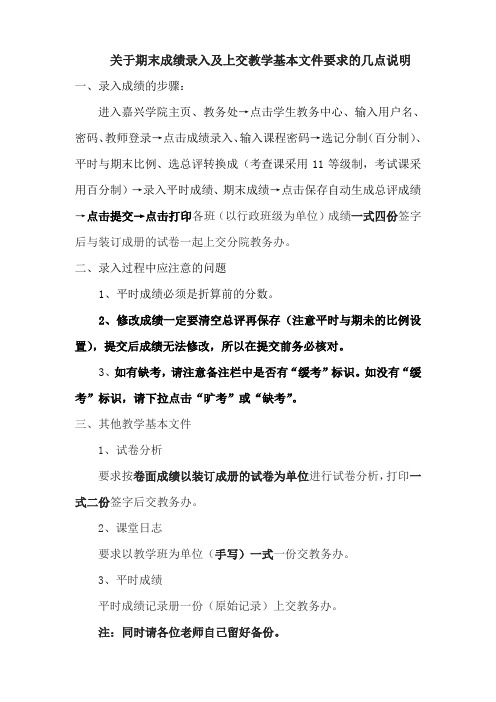
关于期末成绩录入及上交教学基本文件要求的几点说明一、录入成绩的步骤:
进入嘉兴学院主页、教务处→点击学生教务中心、输入用户名、密码、教师登录→点击成绩录入、输入课程密码→选记分制(百分制)、平时与期末比例、选总评转换成(考查课采用11等级制,考试课采用百分制)→录入平时成绩、期末成绩→点击保存自动生成总评成绩→点击提交→点击打印各班(以行政班级为单位)成绩一式四份签字后与装订成册的试卷一起上交分院教务办。
二、录入过程中应注意的问题
1、平时成绩必须是折算前的分数。
2、修改成绩一定要清空总评再保存(注意平时与期未的比例设置),提交后成绩无法修改,所以在提交前务必核对。
3、如有缺考,请注意备注栏中是否有“缓考”标识。
如没有“缓考”标识,请下拉点击“旷考”或“缺考”。
三、其他教学基本文件
1、试卷分析
要求按卷面成绩以装订成册的试卷为单位进行试卷分析,打印一式二份签字后交教务办。
2、课堂日志
要求以教学班为单位(手写)一式一份交教务办。
3、平时成绩
平时成绩记录册一份(原始记录)上交教务办。
注:同时请各位老师自己留好备份。
正方系统-成绩录入操作说明(教师)

正方系统-成绩录入操作说明(教师)一、登录系统,,选择“成绩录入”:
二、在跳转出来的页面,确认学年学期后,输入课程信息或任课教师,点击“查询”;勾选其中显示为“录入”状态的课程:(备注):
1)如课程仍在“锁定”状态,未显示“录入”的,须联系教务处处理;
2)如有提示需要输入“成绩录入密码”的,系统默认为任课教师系统登录密码。
三、勾选其中一门已经显示为“录入“状态”的课程,点击右上角“成绩录入”按钮:
四、在“成绩录入【教学班】”界面,输入学生成绩,并点击“保存”;核实无误后,点击“提交”按钮:
(备注:)
1)提交后成绩不可以修改,如需修改,须提出申请,并完成逐层完成审批后方完成修改;
2)根据我校考试管理办法规定,后台已经设置为“末考卷面成绩未达50分,不予按比例折合计算平时成绩,按卷面成绩为有效成绩”;
3)录入成绩可以在教务系统网页端直接录录,也可以下载模板,输入成绩数据后导入。
修改成绩操作说明:
1、菜单路径:
2、在规定时间内,教师可以在成绩修改界面修改成绩,如果显示如下界面,表示成绩修改时间没有放开。
3、成绩修改后点提交,审核通过后才算完成修改。
关于期末考试成绩登录的情况说明
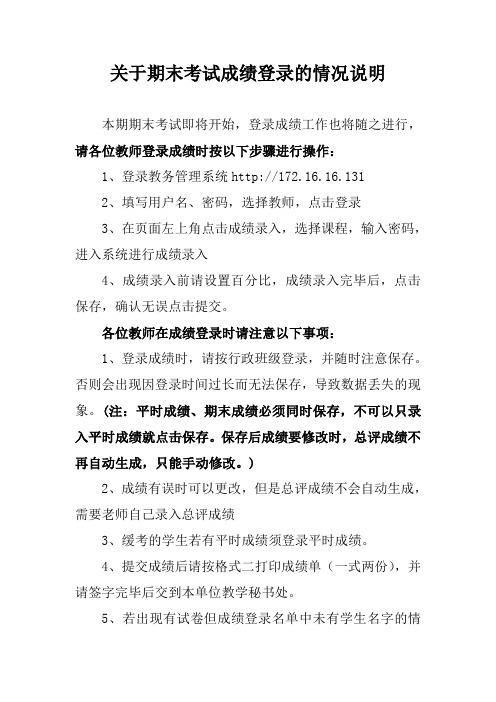
关于期末考试成绩登录的情况说明
本期期末考试即将开始,登录成绩工作也将随之进行,请各位教师登录成绩时按以下步骤进行操作:
1、登录教务管理系统http://172.16.16.131
2、填写用户名、密码,选择教师,点击登录
3、在页面左上角点击成绩录入,选择课程,输入密码,进入系统进行成绩录入
4、成绩录入前请设置百分比,成绩录入完毕后,点击保存,确认无误点击提交。
各位教师在成绩登录时请注意以下事项:
1、登录成绩时,请按行政班级登录,并随时注意保存。
否则会出现因登录时间过长而无法保存,导致数据丢失的现象。
(注:平时成绩、期末成绩必须同时保存,不可以只录入平时成绩就点击保存。
保存后成绩要修改时,总评成绩不再自动生成,只能手动修改。
)
2、成绩有误时可以更改,但是总评成绩不会自动生成,需要老师自己录入总评成绩
3、缓考的学生若有平时成绩须登录平时成绩。
4、提交成绩后请按格式二打印成绩单(一式两份),并请签字完毕后交到本单位教学秘书处。
5、若出现有试卷但成绩登录名单中未有学生名字的情
况,请各位老师与本单位教学秘书核对是否为补考或者其他情况的学生,并按相应的格式上报成绩单。
6、若成绩单中有学生无试卷的,也与教学秘书联系,有可能学生试卷在其他考场(尤其是公共课),如不存在此情况,可点击缺考。
7、成绩登录系统开放时间截止到考试结束后一周,请各位老师阅卷完毕后及时登录成绩。
电子信息系 6月8日。
期末考试网上填报成绩的步骤和相关说明(精)
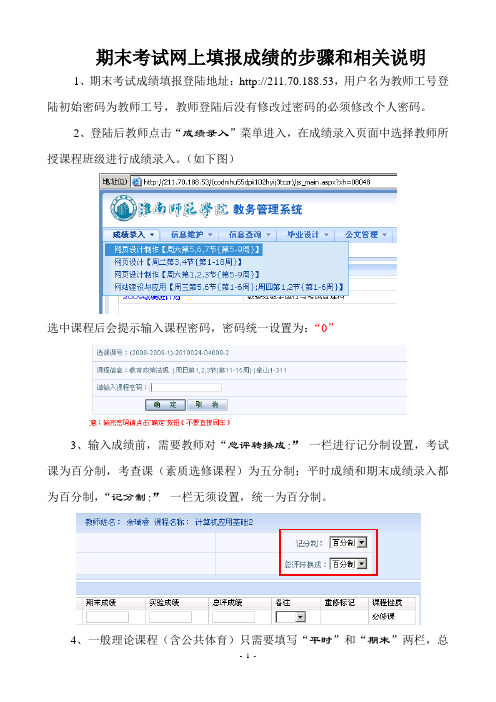
期末考试网上填报成绩的步骤和相关说明1、期末考试成绩填报登陆地址:http://211.70.188.53,用户名为教师工号登陆初始密码为教师工号,教师登陆后没有修改过密码的必须修改个人密码。
2、登陆后教师点击“成绩录入”菜单进入,在成绩录入页面中选择教师所授课程班级进行成绩录入。
(如下图)选中课程后会提示输入课程密码,密码统一设置为:“0”3、输入成绩前,需要教师对“总评转换成:”一栏进行记分制设置,考试课为百分制,考查课(素质选修课程)为五分制;平时成绩和期末成绩录入都为百分制,“记分制:”一栏无须设置,统一为百分制。
4、一般理论课程(含公共体育)只需要填写“平时”和“期末”两栏,总评成绩为系统自动计算,无须填写。
课程中平时、期末成绩比例默认为30%和70%,如课程教学大纲要求不同,教师可自行修改成绩比例。
实验实践类课程中,单独设课的总评成绩由平时成绩和实验实践成绩两部分构成,实验实践成绩在“实验”栏中填写;非单独设课的实验实践成绩请参照后文《实验实践类课程成绩填写说明》填写。
5、如有学生缓考、旷考、免修和作弊等原因位能参加正常考试,请在备注栏中进行选择,期末成绩和总评成绩栏中无须填写。
6、成绩录入完毕后,教师要首先选择最下方的保存按钮,保存完毕后系统会自动根据所填各项成绩计算出总评成绩。
如需要重新修改成绩,请先点击清.空总评...按钮,然后再次保存才能对总评成绩进行重新计算。
7、成绩保存确认无误后,必须点击提交,才能最终完成成绩录入。
注:只有全部成绩录入完毕后才能提交,提交后教师不能再修改成绩。
8、成绩和试卷分析表打印成绩提交后方可打印成绩表和试卷分析表,提交后系统会自动弹出打印窗口,具体操作步骤如下:(1)如果无弹出窗口,或重新进入系统打印,请点击成绩输出打印按钮(2)弹出成绩打印对话框,素质教育选修课按照教学班打印,无需选择班级名称,其他合班课......,可从班级名称栏中依次选取各个班级进行...必须分班打印打印。
学期(期末)成绩登录-操作说明(精)
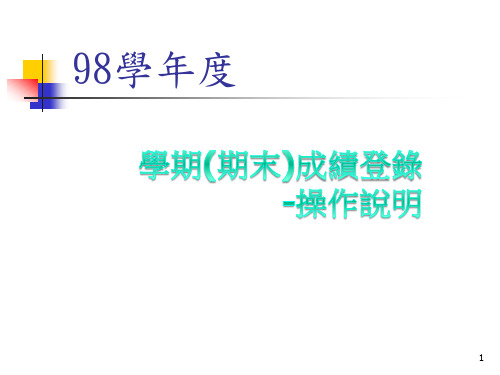
C-5.健康資料
19
C-5.健康資料
請選擇身高、體重、裸視及矯正視力均要勾 先至資料查詢看健康中心是否已匯入資料,若沒有資料再請老師補輸入
1.先資料
20
C-5.健康資料
請選擇身高、體重、裸視及矯正視力均要勾 先至資料查詢看健康中心是否已匯入資料,若沒有資料再請老師補輸入
2. 登錄完成後請勾選這2個選項, 並按下【開始】這個按鈕去計算學 生出缺勤的天數。
1. 登錄學生出缺勤紀錄,如果遇到
颱風、天災請登錄在【其他】的欄 位內,此欄位計算時不會扣除,在 成績通知單上為(不可抗力)的欄位。
13
C-4、日常生活表現
此處的資料分為【 95年以前入學的學生】、【95年以後入學的學生】2種, 此2種樣式的登錄方式也不同。
六.健康資料記錄。 (導師檢查資料是否已匯入)
七.返校通知紀錄。(學校輸入)
八.家長連絡事項紀錄。(學校輸入)
5
C.校務行政系統操作說明
九年一貫學期成績須登錄: C-1各科成績、C-2導師評語、C-3出缺勤資 料 C-4日常生活表現評量(1-4年級,5-6年級) C-5學生健康資料
爲便利老師作業,以下將依序說明步驟。
3. 請在黃色 的欄位內輸 入學生的成 績。
8
C-1、各科成績登錄
9. 記得登錄不 同科目的成績 與具體目標。 目前所登錄的 學生。
8. 按下手指圖 示可以挑選下 一位學生。
6. 選擇【具體 目標】的頁簽。
7. 勾選【具體目標】 的表現,此部分會 呈現在成績通知單 乙式上面。
9
●教務管理→九年一貫→學期成績文字敘述→學期評語登錄
THE END
23
成绩录入与核对的详细流程

成绩录入与核对的详细流程成绩录入与核对是学校管理中至关重要的一环。
它确保了学生的学业成绩准确无误地记录下来,为教师和学校提供了有效的数据分析和决策依据。
下面将介绍成绩录入与核对的详细流程,确保数据的准确性和真实性。
1. 数据准备:在开始录入成绩之前,需要准备好相关的数据。
通常,这些数据包括学生的姓名、学号、科目、考试成绩等。
2. 确认数据来源:在录入成绩之前,教师或管理员需要确认数据的来源。
这可以通过收集学生的试卷、在线考试系统的数据或其他渠道获得。
3. 登录成绩录入系统:使用学校所提供的成绩录入系统,教师或管理员需要登录到系统中。
4. 选择班级和科目:根据需要录入的成绩,选择相应的班级和科目。
这有助于确保成绩被分配到正确的班级和科目中。
5. 录入成绩:在系统中选择学生,并录入其对应的考试成绩。
确保录入的数据准确无误,避免输入错误。
6. 核对数据:录入完成后,系统通常会提供一个核对界面。
在这个界面上,教师或管理员需要仔细核对每个学生的成绩是否正确。
7. 修正错误数据:如果出现错误的成绩录入,教师或管理员需要及时修正。
这可以通过重新录入正确的成绩或修改错误的数据来完成。
8. 存储和备份数据:完成成绩录入后,系统会自动保存成绩数据。
为了确保数据的安全性,学校通常会定期备份数据,以防止数据丢失或损坏。
9. 提供成绩查询服务:录入和核对完成后,学校可以通过在线成绩查询系统提供成绩查询服务。
学生和家长可以通过登录相应的系统查询学生成绩。
10. 数据分析与应用:完成成绩录入与核对后,学校可以使用成绩数据进行各种数据分析,如年级、班级、学科的平均成绩统计,以及成绩趋势分析等。
这些分析可以为学校提供有效的决策支持和教学改进的方向。
以上是成绩录入与核对的详细流程。
通过严谨的操作和准确的数据录入,确保成绩数据的真实性和准确性,为学校管理和决策提供有力支持。
本学期期末考试成绩录入办法的通知
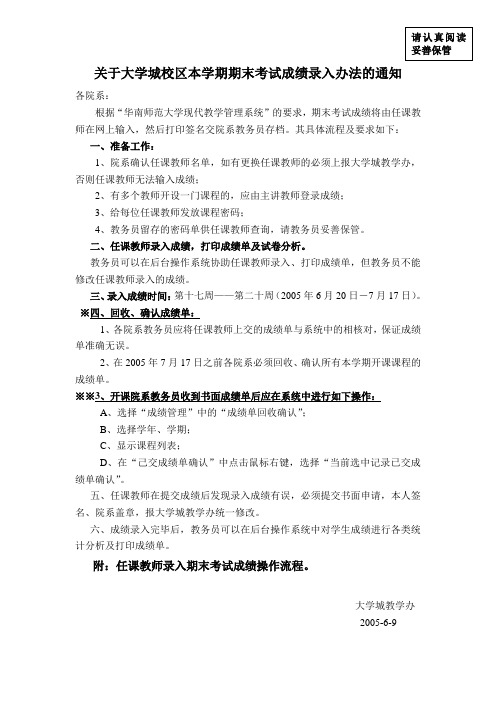
关于大学城校区本学期期末考试成绩录入办法的通知各院系:根据“华南师范大学现代教学管理系统”的要求,期末考试成绩将由任课教师在网上输入,然后打印签名交院系教务员存档。
其具体流程及要求如下:一、准备工作:1、院系确认任课教师名单,如有更换任课教师的必须上报大学城教学办,否则任课教师无法输入成绩;2、有多个教师开设一门课程的,应由主讲教师登录成绩;3、给每位任课教师发放课程密码;4、教务员留存的密码单供任课教师查询,请教务员妥善保管。
二、任课教师录入成绩,打印成绩单及试卷分析。
教务员可以在后台操作系统协助任课教师录入、打印成绩单,但教务员不能修改任课教师录入的成绩。
三、录入成绩时间:第十七周——第二十周(2005年6月20日-7月17日)。
※四、回收、确认成绩单:1、各院系教务员应将任课教师上交的成绩单与系统中的相核对,保证成绩单准确无误。
2、在2005年7月17日之前各院系必须回收、确认所有本学期开课课程的成绩单。
※※3、开课院系教务员收到书面成绩单后应在系统中进行如下操作:A、选择“成绩管理”中的“成绩单回收确认”;B、选择学年、学期;C、显示课程列表;D、在“己交成绩单确认”中点击鼠标右键,选择“当前选中记录已交成绩单确认”。
五、任课教师在提交成绩后发现录入成绩有误,必须提交书面申请,本人签名、院系盖章,报大学城教学办统一修改。
六、成绩录入完毕后,教务员可以在后台操作系统中对学生成绩进行各类统计分析及打印成绩单。
附:任课教师录入期末考试成绩操作流程。
大学城教学办2005-6-9任课教师录入期末考试成绩操作流程一、操作方法:1、登录“华南师范大学现代教学管理系统”:方法一:http://222.200.139.6/方法二:华师主页——机关部处(教务处)——大学城教学办2、输入用户名(即职工号)、口令(初始口令即职工号),选择“教师”,点击“登录”;3、点击“成绩录入”,选择相应课程;4、输入“课程密码”(如无法显示成绩录入页面,请检查电脑是否安装了“上网助手”等拦截工具);5、选择“记分制”:“百分制”、“五级制”等;6、输入成绩:输入平时成绩、期末成绩、实验成绩;缓考学生请在成绩录入栏选择“缓考”;7、在最下角选择成绩录入方式:平时成绩所占比例,期末成绩所占比例,总评成绩记分制等;8、点击“保存”,系统自动生成总评成绩(也可自己填写、修改总评成绩);9、确定成绩输入完毕、准确无误后选择“输出打印”(格式一、格式二均可),输出打印成绩单及试卷分析。
末考试成绩录入、提交、审核流程与要求
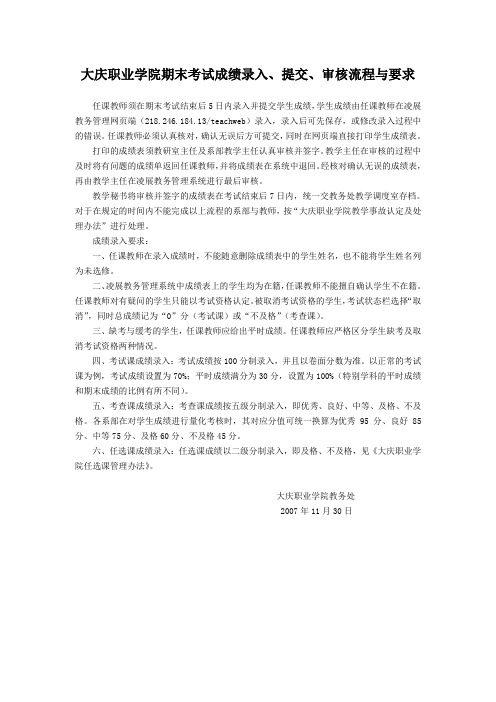
大庆职业学院期末考试成绩录入、提交、审核流程与要求任课教师须在期末考试结束后5日内录入并提交学生成绩,学生成绩由任课教师在凌展教务管理网页端(218.246.184.13/teachweb)录入,录入后可先保存,或修改录入过程中的错误。
任课教师必须认真核对,确认无误后方可提交,同时在网页端直接打印学生成绩表。
打印的成绩表须教研室主任及系部教学主任认真审核并签字。
教学主任在审核的过程中及时将有问题的成绩单返回任课教师,并将成绩表在系统中退回。
经核对确认无误的成绩表,再由教学主任在凌展教务管理系统进行最后审核。
教学秘书将审核并签字的成绩表在考试结束后7日内,统一交教务处教学调度室存档。
对于在规定的时间内不能完成以上流程的系部与教师,按“大庆职业学院教学事故认定及处理办法”进行处理。
成绩录入要求:一、任课教师在录入成绩时,不能随意删除成绩表中的学生姓名,也不能将学生姓名列为未选修。
二、凌展教务管理系统中成绩表上的学生均为在籍,任课教师不能擅自确认学生不在籍。
任课教师对有疑问的学生只能以考试资格认定。
被取消考试资格的学生,考试状态栏选择“取消”,同时总成绩记为“0”分(考试课)或“不及格”(考查课)。
三、缺考与缓考的学生,任课教师应给出平时成绩。
任课教师应严格区分学生缺考及取消考试资格两种情况。
四、考试课成绩录入:考试成绩按100分制录入,并且以卷面分数为准。
以正常的考试课为例,考试成绩设置为70%;平时成绩满分为30分,设置为100%(特别学科的平时成绩和期末成绩的比例有所不同)。
五、考查课成绩录入:考查课成绩按五级分制录入,即优秀、良好、中等、及格、不及格。
各系部在对学生成绩进行量化考核时,其对应分值可统一换算为优秀95分、良好85分、中等75分、及格60分、不及格45分。
六、任选课成绩录入:任选课成绩以二级分制录入,即及格、不及格,见《大庆职业学院任选课管理办法》。
大庆职业学院教务处2007年11月30日。
期中期末学生成绩测试录入流程

期中期末学生成绩测试录入流程Document number【SA80SAB-SAA9SYT-SAATC-SA6UT-SA18】期末学生成绩测试录入流程1、打开向明校园网主页点击上图右侧上方的“数字校园”图标(系统可能会提示关闭窗口,请选择“是”)2、在打开的页面中输入操作员ID登入系统,默认老师的操作ID为本人的姓名拼音,密码为111111(即6个1)3、登入后,进入系统的首页4、鼠标点击选择屏幕最上方一行中的“教务”项(自“首页”起共10个选项中的第四个)5、鼠标点击选择屏幕左侧栏目中的“成绩管理”项6、鼠标点击选择在“成绩管理”项后出现的“学生成绩管理”项7、在选项栏右侧的项目中依次选择“当前学期”,“2008”,“班级名称”(即,需要输入成绩的班级),“考试信息”(即,本次需要输入成绩的考试),然后点击“确认”8、点选步骤8的“确认”后,系统会弹出成绩增加窗口(如下图),请注意核对年级,班级与学生姓名与学科名9、在成绩增加窗口中的学科栏中,可输入学生的成绩内容,以下各项请注意a)成绩录入时请仔细核对学号与姓名,特别是按分班后的班级输入成绩时,因为学生排序可能与旧系统提供的排名表排序方式并不一致b)成绩录入时,如果因客观原因缺考,请不要填入0分。
系统默认未填的成绩表示为因故缺考,此成绩将不影响班级平均分(平均分计算时不考虑此人数)。
否则,输入0分将影响班级平均分。
c)输入完毕后请先对成绩作一下核对,有错的成绩可进行修改,之后点选下方的“保存”按钮保存成绩(保存后成绩将无法自行修改)10、输入完成的成绩,经教务部门审核认可后,会自动进行计算排序的工作11、输入并保存后的成绩,可以点选“班级成绩查看”进行查阅(因增加了年级排名的功能,查阅时只能选择年级一并查询)12、*成绩输入后,教务部门审核前,如发现登分错误,任课老师可向教研组长提出改分申请,经教研组长确认后,由教务部门成绩专管老师统一修改。
成绩管理系统流程图

成绩管理系统流程图成绩管理系统是学校教务管理中非常重要的一部分,它涉及到学生成绩的录入、查询、统计等多个环节。
下面我们将通过流程图的方式来展示成绩管理系统的运行流程。
首先,整个系统的核心是成绩录入。
教师在系统中输入学生成绩时,首先需要登录系统,验证身份。
然后,进入成绩录入界面,选择对应的班级和科目,输入学生的成绩,确认无误后保存。
接着,系统会自动进行成绩的存储和更新。
其次,学生和家长可以通过系统进行成绩查询。
他们需要登录系统,选择对应的班级和科目,然后系统会显示相应学生的成绩信息。
如果有需要,还可以打印成绩单或者导出成绩报告。
另外,系统还可以进行成绩统计和分析。
教师可以根据需要,选择不同的统计方式,比如按班级、按科目、按学期等,系统会自动生成相应的统计图表和报告。
这些统计数据可以帮助学校和教师更好地了解学生的学习情况,及时进行教学调整和干预。
此外,成绩管理系统还具有权限管理功能。
不同的用户拥有不同的权限,比如教师可以录入成绩、家长和学生可以查询成绩,管理员可以对系统进行维护和管理。
系统会根据用户的权限进行相应的操作限制,确保信息安全和管理的有效性。
最后,系统还会定期进行数据备份和维护。
这样可以保证学生成绩数据的安全性和完整性,一旦系统出现故障或者数据丢失,可以及时进行恢复。
通过以上流程图的展示,我们可以清晰地了解成绩管理系统的运行流程,从成绩录入到查询统计再到权限管理和数据备份,每个环节都有着清晰的逻辑和操作步骤。
这样的系统设计可以有效地提高学校的教务管理效率,保障学生成绩数据的准确性和安全性,为学校的教学工作提供有力的支持。
期末评卷及成绩登录指南
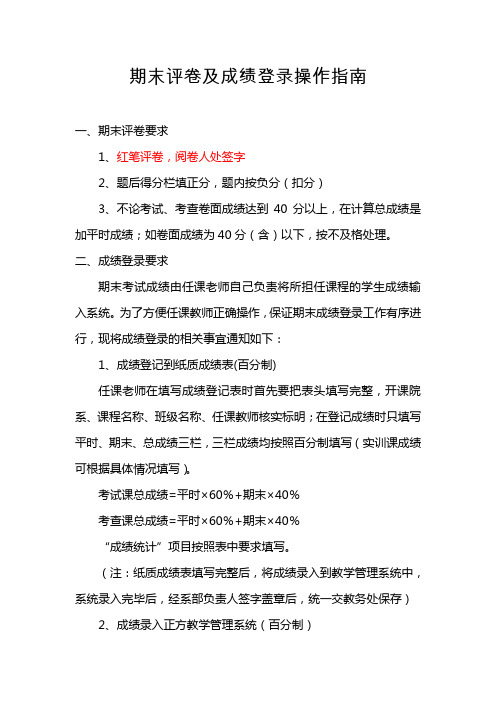
期末评卷及成绩登录操作指南一、期末评卷要求1、红笔评卷,阅卷人处签字2、题后得分栏填正分,题内按负分(扣分)3、不论考试、考查卷面成绩达到40分以上,在计算总成绩是加平时成绩;如卷面成绩为40分(含)以下,按不及格处理。
二、成绩登录要求期末考试成绩由任课老师自己负责将所担任课程的学生成绩输入系统。
为了方便任课教师正确操作,保证期末成绩登录工作有序进行,现将成绩登录的相关事宜通知如下:1、成绩登记到纸质成绩表(百分制)任课老师在填写成绩登记表时首先要把表头填写完整,开课院系、课程名称、班级名称、任课教师核实标明;在登记成绩时只填写平时、期末、总成绩三栏,三栏成绩均按照百分制填写(实训课成绩可根据具体情况填写)。
考试课总成绩=平时×60%+期末×40%考查课总成绩=平时×60%+期末×40%“成绩统计”项目按照表中要求填写。
(注:纸质成绩表填写完整后,将成绩录入到教学管理系统中,系统录入完毕后,经系部负责人签字盖章后,统一交教务处保存)2、成绩录入正方教学管理系统(百分制)任课老师将纸质成绩登记表填写完整后,登录进入“郑州城市职业学院教务管理系统”界面,输入用户名和密码后选择“用户名”下方的“教师”然后点击登录,就可进入系统。
进入系统后,将鼠标放置在上方的“成绩录入”项,系统会自动显示课程。
点击课程进入“成绩输入密码确认”界面,输入课程密码(密码:0)后点击“确认”进入“教师成绩录入”界面。
进入“教师成绩录入”界面后将上方的各项成绩比例进行设置。
考试课:平时60%、期末40%;考查课:平时60%、期末40%;期中、实验设置为0。
设置完毕后开始一一对应录入成绩。
成绩录入完毕后,点击“保存”系统会自动生成“总成绩”,任课老师核实保存后的成绩无误后点击“提交”。
该门课程的班级成绩录入工作到此结束,重新进入下一门课程的班级成绩录入。
(注:成绩一经提交便无法修改,请任课老师认真核实保存的成绩确保无误后再提交)请各位老师认真学习,确保期末成绩登录工作顺利圆满完成。
教务管理系统期末考试成绩录入说明
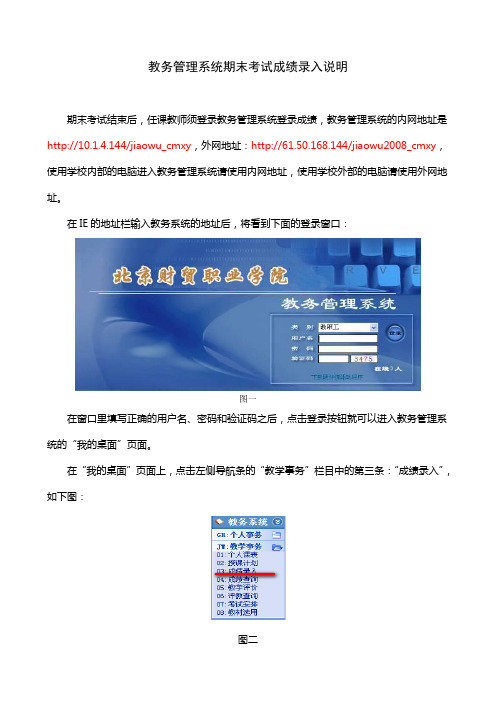
教务管理系统期末考试成绩录入说明期末考试结束后,任课教师须登录教务管理系统登录成绩,教务管理系统的内网地址是http://10.1.4.144/jiaowu_cmxy,外网地址:http://61.50.168.144/jiaowu2008_cmxy,使用学校内部的电脑进入教务管理系统请使用内网地址,使用学校外部的电脑请使用外网地址。
在IE的地址栏输入教务系统的地址后,将看到下面的登录窗口:图一在窗口里填写正确的用户名、密码和验证码之后,点击登录按钮就可以进入教务管理系统的“我的桌面”页面。
在“我的桌面”页面上,点击左侧导航条的“教学事务”栏目中的第三条:“成绩录入”,如下图:图二就可以看到成绩录入窗口,如下图:图三在该页面中,“开课学期”默认为当前学期,“考试性质”默认为正常考试,“考试状态”默认为正常参加(任课教师须注意上图中红线标注的成绩录入时间段,请在该时间段期间完成成绩录入)。
点击“成绩录入”按钮后进入下图的页面:图四在这个页面里,请在“课程”栏目的下拉菜单中选择成绩录入的科目,在“班级”栏目的下拉菜单中选择成绩录入的班级,“排序方式”默认为按学号排序,选择好课程和班级后会自动生成学生花名册,如下图:在此页面中,请单击红线标注的“设置”按钮,打开成绩录入设置窗口,如下图:图六在成绩录入设置窗口中,需要任课教师根据自己的需要设置成绩加权,即总成绩中平时成绩和期末成绩所占的百分比(如上图中,平时成绩设置为30%,期末成绩设置为70%)。
如果任课教师录入的成绩为百分制分数,请在上图红线标注的地方设置为“分数方式”,如果录入的成绩为等级形式(如优秀、良好、中等、及格等),请设置为“等级方式”。
单击确定完成成绩录入设置。
接下来任课教师就可以录入成绩了,请在“平时总评成绩”和“期末考试成绩”栏目里分别录入平时成绩和期末成绩,系统会自动根据任课教师设置好的成绩加权计算出“总成绩”,需要注意的是,百分制分数成绩方式里,任课教师录入的平时成绩和期末成绩均为百分制,例如:平时成绩加权为30%,分数为80,期末成绩加权为70%,分数为74,则系统自动计算总成绩为74(总成绩遵循四舍五入保留为整数规则)。
期末成绩录入要求及步骤
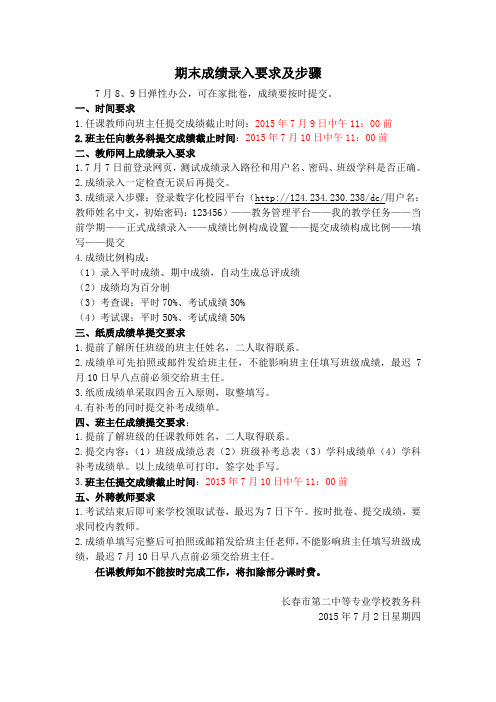
期末成绩录入要求及步骤7月8、9日弹性办公,可在家批卷,成绩要按时提交。
一、时间要求1.任课教师向班主任提交成绩截止时间:2015年7月9日中午11:00前2.班主任向教务科提交成绩截止时间:2015年7月10日中午11:00前二、教师网上成绩录入要求1.7月7日前登录网页,测试成绩录入路径和用户名、密码、班级学科是否正确。
2.成绩录入一定检查无误后再提交。
3.成绩录入步骤:登录数字化校园平台(http://124.234.230.238/dc/用户名:教师姓名中文,初始密码:123456)——教务管理平台——我的教学任务——当前学期——正式成绩录入——成绩比例构成设置——提交成绩构成比例——填写——提交4.成绩比例构成:(1)录入平时成绩、期中成绩,自动生成总评成绩(2)成绩均为百分制(3)考查课:平时70%、考试成绩30%(4)考试课:平时50%、考试成绩50%三、纸质成绩单提交要求1.提前了解所任班级的班主任姓名,二人取得联系。
2.成绩单可先拍照或邮件发给班主任,不能影响班主任填写班级成绩,最迟7月10日早八点前必须交给班主任。
3.纸质成绩单采取四舍五入原则,取整填写。
4.有补考的同时提交补考成绩单。
四、班主任成绩提交要求:1.提前了解班级的任课教师姓名,二人取得联系。
2.提交内容:(1)班级成绩总表(2)班级补考总表(3)学科成绩单(4)学科补考成绩单。
以上成绩单可打印,签字处手写。
3.班主任提交成绩截止时间:2015年7月10日中午11:00前五、外聘教师要求1.考试结束后即可来学校领取试卷,最迟为7日下午。
按时批卷、提交成绩,要求同校内教师。
2.成绩单填写完整后可拍照或邮箱发给班主任老师,不能影响班主任填写班级成绩,最迟7月10日早八点前必须交给班主任。
任课教师如不能按时完成工作,将扣除部分课时费。
长春市第二中等专业学校教务科2015年7月2日星期四。
期末成绩录入操作说明

成绩录入操作说明
1.请点击http://61.133.116.247/
打开“教务管理平台”,在打开的教务管理系统页面后,输入教师编号(编号在Excel内),密码(初始密码与编号相同),选择“教师”角色后,点击登录。
2.点击菜单中的“成绩录入”,然后在左栏相关操作中点击课程信息,右
栏即显示选修该门课程的学生名单。
3.右栏上方先设置平时、期中、实验、期末各项的成绩比例;同一门课必
须按相同的选项(平时或实验或期末或期中)、比例录入。
形成性考核课程必须包含平时和期末两列成绩。
4.把成绩录入到设定非零比例的列(如平时、期中、实验、期末),成绩
格式为百分制或五级制(不合格、合格、中等、良好、优秀)或按“输入规范提示”内容录入。
5.设定非零比例项的成绩录入完毕后点击“保存”按钮(如果学生很多,
可录入部分成绩点击一次“保存”按钮),总评成绩会按比例自动生成。
请不要点击“提交”按钮,一旦提交成绩无法修改,教学科统一提交成绩,统一把成绩单导出打印。
二、成绩录入时间
课程成绩录入时间是2013年7月8~14日,过期系统将自动关闭!。
正方教务系统使用手册(3篇)

第1篇一、引言正方教务系统是高校信息化管理的重要组成部分,旨在提高教务管理的效率,为学生提供便捷的服务。
本手册旨在指导用户如何使用正方教务系统,包括系统登录、信息查询、选课报名、成绩查询等功能。
以下是详细的使用步骤和说明。
二、系统登录1. 打开浏览器,输入学校教务系统网址,进入登录页面。
2. 在登录页面,输入用户名和密码。
用户名和密码由学校统一分配,请妥善保管。
3. 点击“登录”按钮,系统将验证用户身份,登录成功后,进入系统主界面。
三、信息查询1. 在系统主界面,点击“信息查询”模块。
2. 选择需要查询的信息类型,如课程信息、成绩信息、考试信息等。
3. 根据查询条件,输入相关参数,如课程名称、学号等。
4. 点击“查询”按钮,系统将展示查询结果。
5. 可以通过翻页、筛选等方式查看详细信息。
四、选课报名1. 在系统主界面,点击“选课报名”模块。
2. 选择需要报名的课程,系统将显示课程信息,包括课程名称、上课时间、学分等。
3. 点击“报名”按钮,系统将弹出报名确认对话框。
4. 确认报名信息无误后,点击“确定”按钮,完成报名。
5. 若需要取消报名,点击课程列表中的“取消报名”按钮,系统将弹出确认取消对话框。
6. 确认取消后,点击“确定”按钮,完成取消报名。
五、成绩查询1. 在系统主界面,点击“成绩查询”模块。
2. 选择需要查询的成绩类型,如期末成绩、平时成绩等。
3. 输入查询条件,如学号、课程名称等。
4. 点击“查询”按钮,系统将展示查询结果。
5. 可以通过翻页、筛选等方式查看详细信息。
六、课程信息管理1. 在系统主界面,点击“课程信息管理”模块。
2. 可以查看课程列表,包括课程名称、上课时间、学分、任课教师等信息。
3. 点击课程名称,可以查看该课程的详细信息,如课程大纲、教学大纲等。
4. 如有疑问,可以点击“咨询”按钮,向相关教师或教务部门咨询。
七、考试信息管理1. 在系统主界面,点击“考试信息管理”模块。
高校成绩管理系统业务流程

高校成绩管理系统业务流程下载温馨提示:该文档是我店铺精心编制而成,希望大家下载以后,能够帮助大家解决实际的问题。
文档下载后可定制随意修改,请根据实际需要进行相应的调整和使用,谢谢!并且,本店铺为大家提供各种各样类型的实用资料,如教育随笔、日记赏析、句子摘抄、古诗大全、经典美文、话题作文、工作总结、词语解析、文案摘录、其他资料等等,如想了解不同资料格式和写法,敬请关注!Download tips: This document is carefully compiled by theeditor. I hope that after you download them,they can help yousolve practical problems. The document can be customized andmodified after downloading,please adjust and use it according toactual needs, thank you!In addition, our shop provides you with various types ofpractical materials,such as educational essays, diaryappreciation,sentence excerpts,ancient poems,classic articles,topic composition,work summary,word parsing,copy excerpts,other materials and so on,want to know different data formats andwriting methods,please pay attention!1. 学生信息管理:学生入学时,系统管理员将学生的基本信息录入系统,包括姓名、学号、专业、班级等。
课程中心上传成绩的操作方式

课程中心上传成绩的操作方式平时成绩(包括考勤、日常考试和大作业等的成绩)、期中考试、期末考试成绩上传至课程中心内课程网站的方式有两种:一种是以网页的形式显示,这种方式可供所有学生查看、复制或下载;另一种是录入到课程网站内的成绩档案内,这种方式学生只能看到本人当次的成绩,无法看到他人成绩。
第一种方式:网页显示或附件下载第一步,从教学服务系统导出该教学班的成绩登分册,如图:第二步,将成绩填入成绩登分册的表格内(表格内列的名称能够改成考勤成绩、*月*日考试成绩、第*次大作业成绩、期中成绩或期末等等),适当排版后保留到电脑上,如图:第三步,打开课程中心进入课程网站的教学管理。
这里能够分两种方式,一种是放到教学资料里面供学生下载,如图:另一种方式是在网站栏目与内容管理里新开辟一个成绩页面栏目,把成绩登分册的内容复制粘贴到页面内,或以附件形式将成绩登分册上传至页面,如下图:点击肯定按钮完成成绩上传。
多次的成绩发布只需删除旧表上传新表或复制粘贴更新后的表的内容即可。
第二种方式:录入到课程网站内的成绩档案第一步,第一保护课程网站内的教学班学生(参看在线帮忙/用户管理/教学班学生的视频讲解),学生的姓名学号可从教学服务系统导出的该教学班的成绩登分册中取得(同第一种方式的第一步)。
第二步,打开成绩档案,点击右上角的绿色加号,新建一次成绩记录,填写这次成绩记录名称,如下图:余下录入操作请参看在线帮忙/辅助教学/成绩录入的视频讲解。
如用模版导入,请将成绩登分册中学生的学号和成绩复制粘贴到导入模版内上传。
多次的成绩发布只需要点击绿色加号新建成绩记录即可。
以上就是课程中心上传成绩的操作方式,特别提示,请在电脑上保留好成绩登分册,总评成绩可由成绩登分册按设定的比例公式计算得出。
- 1、下载文档前请自行甄别文档内容的完整性,平台不提供额外的编辑、内容补充、找答案等附加服务。
- 2、"仅部分预览"的文档,不可在线预览部分如存在完整性等问题,可反馈申请退款(可完整预览的文档不适用该条件!)。
- 3、如文档侵犯您的权益,请联系客服反馈,我们会尽快为您处理(人工客服工作时间:9:00-18:30)。
WIN7系统双击桌面“计算机”图标
2.在打开的窗口的地址栏中输入ftp:jiaoan:jiaoan@10.2.1.7 并按回车键
3.在打开的窗口中按照要求输入 用户名:jiaoan 密码:jiaoan 并点击窗口下方的 登录按钮
4.打开服务器后,进入到“教务处”文件夹内, 如下面截图
期末成绩录入和管理要求
• 期末考试成绩和以往一样,都要统一上传 到深圳学籍网,同时在学校服务器 ftp:jiaoan:jiaoan@10.2.1.7 上也要上传一份 成绩,学校做备份,以防学生毕业时无法 核对成绩。根据以往毕业班打印成绩时发 现的问题,要求所有任课老师也要在自己 的电脑上备份一份成绩,保存到所教年级 毕业时为止。
5.点击“教务处”文件夹,进入 “2017-2018学年上学期教导处资料 汇总”文件夹
6.进入“2017-2018学年第一学期期末成绩” 文件夹提交相关年级学科成绩,如下面截图
期末成绩录入和管理要求
期末考试成绩需要修改,务必做到如下要求: 1 学生手册上成绩; 2 科任教师的存档成绩; 3 班主任的存档成绩; 4 学籍网上成绩; 5 学校服务器上存档成绩;
以上5处数据要完全一致,避免学生毕业查 询成绩时受到质疑。
学校服务器提交期末考试成绩流程
一、打Байду номын сангаас“我的电脑”或者“计算机”
